Manipulujeme s prostředím v Autodesk Showcase
V dnešním článku věnovaném postupům v Autodesk Showcase se zaměříme na modifikaci prostředí. Jedná se o častý problém při vytvoření vizualizace scény. Modely levitují v prostoru a nejsou v interakci s…
V dnešním článku věnovaném postupům v Autodesk Showcase se zaměříme na modifikaci prostředí. Jedná se o častý problém při vytvoření vizualizace scény. Modely levitují v prostoru a nejsou v interakci s objekty ve scéně. Zřejmě nejcitlivější je z přednastavených šablon prostředí na tyto parametry interiér kanceláře, který je ideální pro vizualizaci malých modelů položených na desce stolu. Pro snadné prověření postupu je zvolena sestava holícího strojku z Autodesk Inventoru, který je svými rozměry pro vložení do šablony ideální. Model sestavy načteme do Showcase tradičním postupem pomocí importního filtru. Pro uspokojivý výsledek nemusíme nijak sestavu předem optimalizovat, případně ji sestavovat do vyšších skupin.
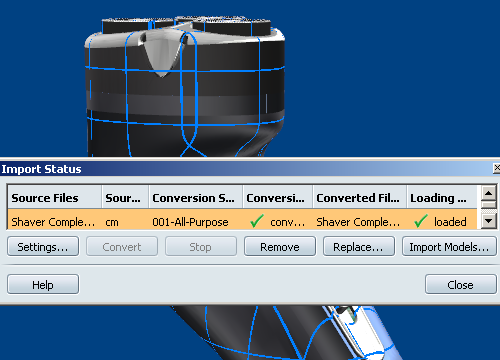
Import modelu sestavy vytvořené v Autodesk Inventoru
Importovaný model v prvním kroku doplníme požadovanými materiály. Autodesk Showcase je v této oblasti velmi flexibilní a poskytuje jak ve standardní knihovně, tak ve sdílené knihovně velmi solidní materiálové zázemí. Materiály přidělíme z ohledem na jejich vlastnosti. V našem případě se jedná převážně o matný „pogumovaný“ plast a kovové prvky se vzhledem chromu.

Definice materiálů z knihovny
Dalším krokem v postupu je aktivace šablony prostředí. My zvolíme pro naše účely již výše popsané prostředí kanceláře. Model je vždy orientován podle svého původního souřadného systému v Autodesk Inventoru a přednastavené vložení do interiéru kanceláře neodpovídá realitě. V případě holícího strojku lze předpokládat že jeho tvar dovolí prakticky jediné možné položení na desku stolu, která bude stabilní, tedy polohu na boční stěně strojku.
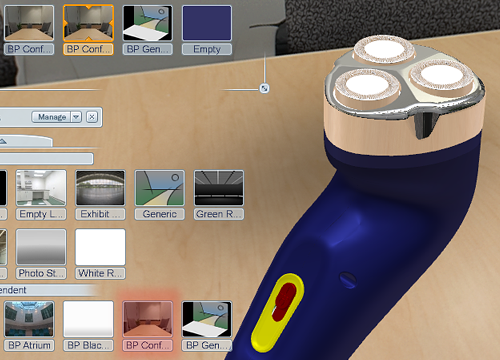
Základní nastavení prostředí scény z dostupných možností
Pro snadné otočení modely lze použít ve Showcase jak numerického vstupu, tak velmi pohodlných manipulátorů. Ty jsou aktivovány klávesou H, případně z roletové nabídky po výběru odpovídající části modelu. Při manipulaci doporučuji využívat ortogonální pohledy eliminující transformace ve třetí ose. S troškou cviku lze objekty hýbat přímo v prostorovém zobrazení. Strojek pro začátek pouze natočíme do vodorovné polohy.
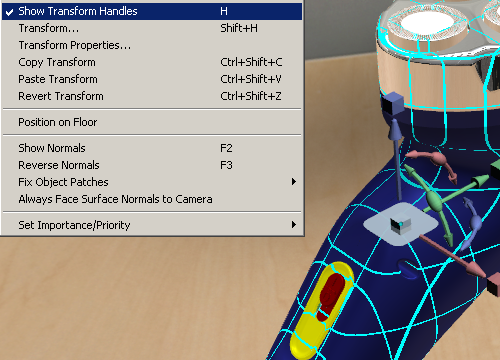
Zobrazení manipulátorů modelu
Každý prostor je vnímán především díky stínům. Showcase má pro jejich správné umístění k dispozici nástroj pro přemístění pozice základní desky. Tento nástroj lze ovšem využít pouze pro přibližné ustavení polohy stínu vůči modelu. V případě naší scény není výsledek po jeho použití zdaleka ještě uspokojivý.
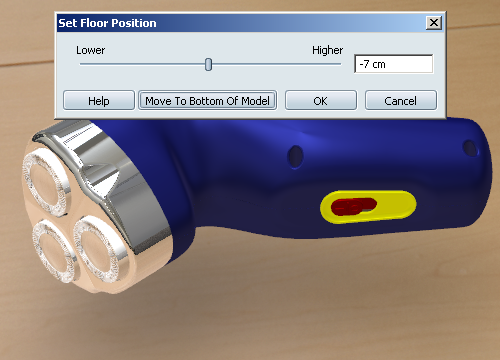
Hrubá úprava polohy stínu
V dalším kroku je nutné upravit vzhled stínu. Aplikace umožňuje nastavení celé řady parametrů. Pro naše potřeby bude plně vyhovující pouze změna intenzity a změkčení přechodu do okolního prostředí desky stolu. Tímto postupem dosáhneme ideálního vzhledu stínu bez nutnosti jakékoliv změny osvětlení scény.
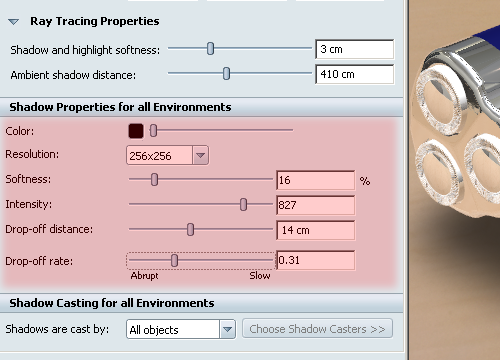
Nastavení parametrů stínu
V našem případě model stále levituje v prostoru nad deskou stolu. Eliminace tohoto efektu již není možná hrubým posunem základní desky. Ta neumožňuje jemné korekce pozice. Optimálního přesunu lze ovšem dosáhnout použitím manipulátoru v ose Z. Pokud strojek ještě lehce natočíme (šikmé položení v důsledku tvaru) dostaneme prakticky výborný výsledek.
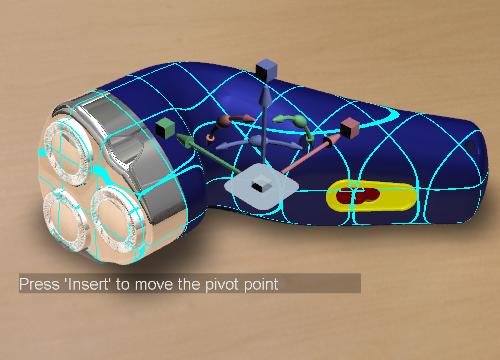
Ustavení přesné pozice modelu vůči desce stolu
Ve finále lze v aplikaci ještě upravit velikost a pozici prostředí vůči modelu. Tím dosáhneme velmi efektního zobrazení vizualizace například na širokoúhlý formát. A v relativně nízkém pohledu bude zahrnuta nejen deska stolu, ale také částečný interiér prostředí scény. Jemné korektury pozice modelu opět doporučuji provádět pomocí manipulátorů.
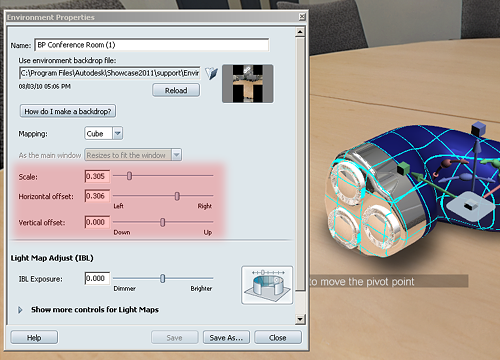
Modifikace proporcí prostředí
Související články:
- Manipulujeme s prostředím v Autodesk Showcase



